Tivi là sản phẩm đã quá quen thuộc và xuất hiện nhiều trong đời sống hàng ngày. Sử dụng tivi tưởng chừng như đơn giản nhưng lại đòi hỏi người dùng cần có sự thích ứng. Bài viết dưới đây sẽ giúp bạn cách cài đặt tivi Sony hiệu quả nhất.
1. Giới thiệu và giúp bạn làm quen với giao diện Smart TV của Sony
Chiếc Smart TV với hàng loạt công nghệ cao cấp được tích hợp tối ưu trải nghiệm người dùng đang là lựa chọn yêu thích của nhiều gia đình. Tuy nhiên, cách cài đặt tivi Samsung Sony và sử dụng nó thật sự không mấy dễ dàng, nhất là với những gia đình lần đầu sử dụng.
Nhưng bạn đừng lo, cách thao tác cài đặt thật ra lại rất đơn giản, hãy bắt đầu bằng việc làm quen với giao diện màn hình của tivi thông minh Sony.
Đầu tiên, cũng như những chiếc tivi khác, để điều hướng các lựa chọn trên Menu Tivi, bạn đều phải thực hiện bấm các nút mũi tên lên xuống, trái phải trên Remote điều khiển. Và hãy đảm bảo rằng chiếc tivi Sony của bạn đã được kết nối mạng Internet[1] nhé. Bạn có thể tham khảo 3 cách kết nối mạng cho tivi Sony đơn giản chỉ mất 5 phút.[2]
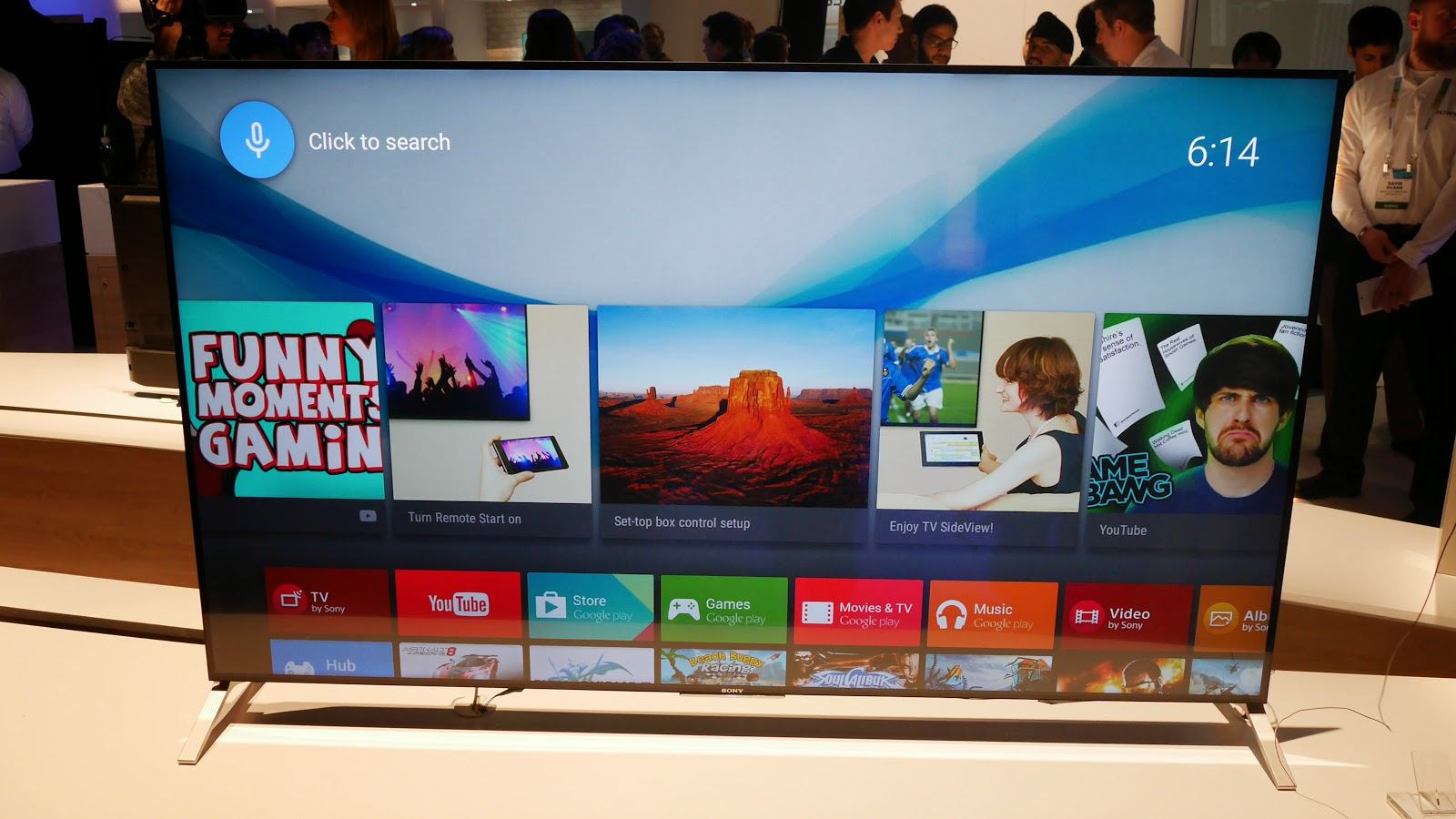
Giao diện Smart TV Sony. (Nguồn: techviral.net)
Tìm kiếm
Chức năng quan trọng nhất trên giao diện của một chiếc tivi Sony thông minh là tìm kiếm. Bạn có thể tìm kiếm bằng cách gõ văn bản hoặc ở những dòng Tivi mới có hỗ trợ tìm kiếm bằng cả giọng nói, sẽ tiện lợi hơn rất nhiều.
Đề nghị dành cho bạn
Bên dưới chức năng tìm kiếm là những đề xuất, gợi ý dành cho bạn. Ngoài ra nó cũng là nơi hiển thị các thông báo từ ứng dụng mà bạn đã cài đặt hoặc là lịch sử tìm kiếm của bạn trước đó.
Thẻ Now Playing cũng nằm cạnh đó cho phép bạn tiếp tục chương trình đang xem dỡ trước đó.
Nếu như việc hiển thị tất cả hoặc một vài những thông báo này khiến bạn cảm thấy phiền mặt,. hãy vào Setting (Cài đặt) -> Chọn System Preferences (Tùy chọn hệ thống) -> Home Screen (Màn hình chính) -> Customise Recommendations (Tùy chỉnh đề xuất) rồi chọn những nội dung bạn muốn ẩn hoặc hiển thị ra màn mục đề xuất này.
Đầu vào
Hiển thị danh sách các thiết bị kết nối và bạn hãy chọn thiết bị phù hợp
Các ứng dụng
Đây là kho chứa tất cả những ứng dụng mà bạn đã tải về hoặc cài đặt từ CH Play.
Trò chơi
Tất nhiên là không thể thiếu mục riêng dành cho trò chơi trên giao diện tivi Sony của bạn được rồi. Đây là nơi tất cả trò chơi của bạn được lưu trữ và hiển thị. Chỉ cần nhấp chọn và chơi thôi.
Cài đặt
Phần cuối cùng cũng là phần quan trọng nhất.
Bên trong mục cài đặt này cho phép bạn điều chỉnh rất nhiều tính năng quan trọng: Wifi, Wired LAN, Đồng hồ, Hỗ trợ,…
2. Chức năng tìm kiếm bằng giọng nói trên Smart tivi Sony
Smart TV Sony có chức năng tìm kiếm bằng giọng nói khá là thông minh. Để sử dụng tính năng tìm kiếm bằng giọng nói, bạn có thể thực hiện 2 cách: hoặc là nhấp chọn biểu tượng Micro trên Remote điều khiển từ xa One Flick hoặc sử dụng điện thoại thông minh với ứng dụng Sideview TV hoặc Remote Control Android TV.
Cả hai ứng dụng này bạn đều có thể tải về từ ứng dụng CH Play, riêng Sideview TV còn có ở cả trên iTunes App Store của Google nữa. Và một điều lưu ý nữa là chức năng tìm kiếm bằng giọng nói trên TV Sony hiện nay chỉ hỗ trợ tiếng Anh và chưa hỗ trợ tiếng Việt.
3. Cách tải ứng dụng trên Smart TV Sony
Ứng dụng trên Smart TV Sony rất nhiều bao gồm trò chơi, ứng dụng giải trí, nghe nhạc, hay các ứng dụng cung cấp thông tin, giáo dục.
Các tải ứng dụng về TV cũng rất đơn giản. Bạn chỉ cần thực hiện 3 bước sau:
- Bước 1: Trên Remote TV, nhấn nút Home → Điều hướng để chọn Store Google Play. Google Play Store là một dịch vụ chuyên phân phối ứng dụng trực tuyến.

Cách cài đặt Smart Tivi Sony bắt đầu bằng nút Home trên Remote (Nguồn: hdtvtest.co.uk)
- Bước 2: Trên giao diện của Store Google Play, bạn chọn danh mục ứng dụng theo nhu cầu của bạn (Ví dụ như trò chơi, sách, giải trí âm nhạc,…). Trong từng danh mục như thế, lựa chọn ứng dụng bạn cần tìm và cài đặt về máy. Chọn Chấp nhận khi hệ thống hiển thị thông báo Giấy phép ứng dụng.
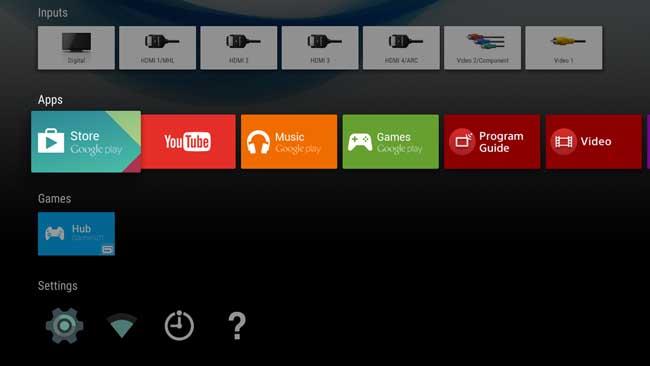
Cách cài đặt Smart tivi Sony – Chọn Store Google Play để tải ứng dụng về tivi của bạn. (Nguồn: Sony.com)
- Bước 3: Sau khi quá trình cài đặt ứng dụng hoàn tất, bạn bấm Mở → OK là có thể trải nghiệm ứng dụng ngay.
Đồng thời với việc cài đặt ứng dụng hoàn tất, hệ thống cũng cập nhật ứng dụng trong chuyên mục Game (hay chuyên mục tương ứng) bên ngoài giao diện của TV để bạn dễ dàng tìm kiếm sau này.
4. Cách gỡ ứng dụng ra khỏi TV
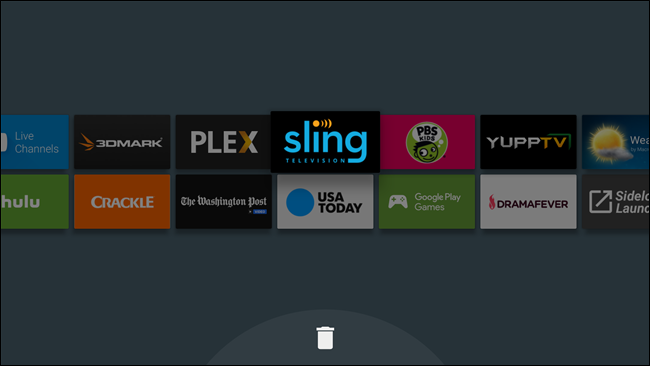
Cách Xóa ứng dụng khỏi chiếc TV của bạn (Nguồn: howtogeek.com)
Sau khi tải ứng dụng về TV, nếu bạn không thích nữa hoặc lâu ngày cần dọn ứng dụng, hãy thực hiện theo 2 bước sau:
- Bước 1: Cũng nhấn nút Home trên Remote → điều hướng xuống tới phần Apps → chọn biểu tượng Store Google Play
- Bước 2: Tại cửa hàng này, tìm chọn ứng dụng bạn cần xóa và chọn gỡ cài đặt (Uninstall).
Như vậy bạn đã biết được cách cài đặt tivi Sony phần xóa ứng dụng là như thế nào. Lưu ý là bạn chỉ có thể xóa những ứng dụng do bạn tải về thôi nhé. Ứng dụng mặc định của hệ thống thì không thể gỡ được đâu.
5. Cách cài đặt tivi Sony – Cách Reset lại Smart TV Sony
Reset hay khôi phục cài đặt gốc cho Smart TV Sony nghĩa là đưa máy về trạng thái mặc định như lúc mới mua. Tất cả những gì bạn đã cài đặt, tất cả các ứng dụng bạn đã tải về máy đều sẽ mất hết. Do đó, hãy lưu ý và cân nhắc thật cẩn thận trước khi bạn thực hiện theo những bước hướng dẫn dưới đây:
- Bước 1: Ở màn hình chính của Tivi, chọn Cài đặt → chọn tiếp Cài đặt hệ thống → tiếp tục chọn Cài đặt tổng quan
- Bước 2: Tại đây, chọn Cấu hình xuất xưởng → Đồng ý → Xác nhận đồng ý để Khôi phục TV về trạng thái ban đầu.
6. Cách cài đặt tivi Sony Bravia

Cách cài đặt tivi Bravia tương tự như cách reset tivi Smart Sony (Nguồn: Nguyenkim.com)
Bravia là một trong những dòng Tivi thông minh nổi tiếng nhất của thương hiệu Sony. Hiện nay, nhiều gia đình có điều kiện luôn sẵn sàng chi trả một khoản tiền để rinh ngay chiếc Smart tivi Sony sang trọng, cao cấp với mục đích không chỉ phục vụ giải trí mà còn góp tô điểm không gian nội thất của gia đình. Vì đây là dòng sản phẩm của Sony nên cách cài đặt Tivi Sony Bravia cũng không khác gì với hướng dẫn chung cho thương hiệu Tivi nổi tiếng này. Nếu thường xuyên xem Youtube, thì bạn đừng nên bỏ qua 4 cách cài đặt Youtube trên tivi Sony Bravia đơn giản trong 3 phút.[5]
Trên đây là tất cả những hướng dẫn cài đặt quan trọng nhất với chiếc tivi triệu người mê. Giờ là lúc để bạn thao tác và nhớ là làm đầy đủ các bước như Useful đã hướng dẫn nhé. Nếu như bạn muốn trải nghiệm trọn vẹn mọi tính năng hiện đại, thử nghiệm tiện ích công nghệ thì có thể liên hệ với nhân viên tư vấn và tham khảo các mẫu tivi đời mới nhất, hiện đại trên Useful để sắm một chiếc tivi ưng ý nhất nhé.
